Win10无法连接到这个网络怎么办?Win10无法连接到这个网络的解决方法
有很多使用Win10系统的用户经常会遇到一些网络上的问题,其中就比如连接网络的过程中提醒无法连接到这一网络,这让很多小伙伴都非常的困恼,那么遇到这种情况的时候应该怎么办呢?下面就和小编一起来看看相对应的解决方法吧。
Win10无法连接到这个网络的解决方法
1、打开操作面板,寻找网络和共享中心打开。
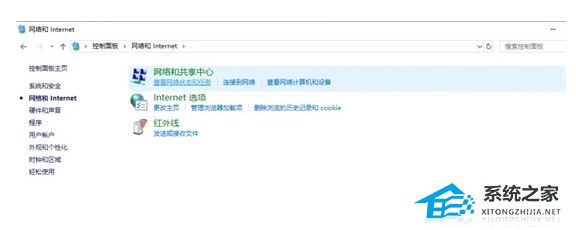
2、寻找疑难解答的网络电源适配器打开,小伙伴们运作疑难解答就好啦。
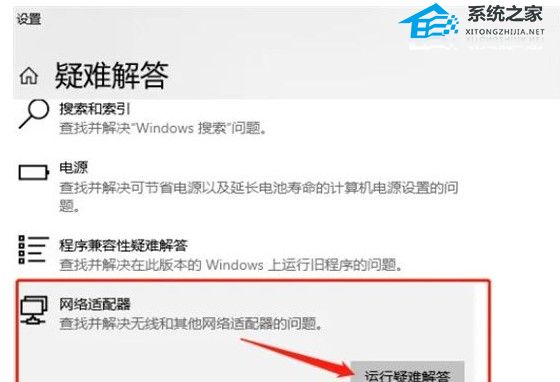
3、按住win+r组合键,打开运行窗口,键入services.msc,点一下确定。
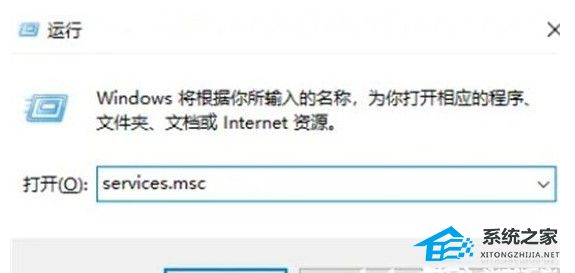
4、在弹出的服务中寻找WiredAutoConfig和WLANAutoConfig,双击鼠标打开它,下面在运行种类中挑选打开它就好啦。
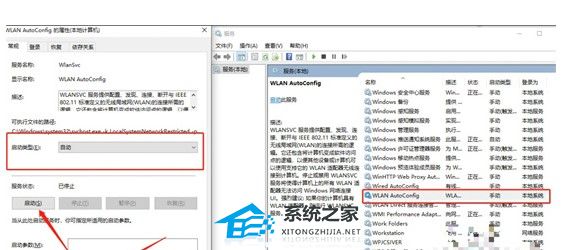
上一篇:Win10打印机共享无法访问怎么办?Win10打印机共享无法访问的解决方法
栏 目:Windows系列
下一篇:Win10玩战地5一直卡屏卡顿怎么办?Win10玩战地5卡屏卡顿的解决方法
本文标题:Win10无法连接到这个网络怎么办?Win10无法连接到这个网络的解决方法
本文地址:https://www.fushidao.cc/system/24895.html
您可能感兴趣的文章
- 09-08Win10右键添加以管理员身份运行的方法
- 09-08Win10系统还原功能如何关闭?Win10系统关闭系统还原功能教学
- 09-08Win10右键没有以管理员身份运行怎么办?右键没有以管理员身份运行的解决方法
- 09-08Win10右键新建卡顿怎么办?Win10右键新建卡顿的解决方法
- 09-08Win10电脑定时开机功能在哪里?Win10系统设置自动关机操作教学
- 09-08Win10电脑玩魔兽不是全屏怎么办?Win10魔兽全屏分辨率调节方法教学
- 09-08Win10系统总是出现安全警报怎么办?Win10关闭安全警报操作教学
- 09-08Win10战地5单人剧情无法保存游戏进度怎么解决?
- 09-08Win10颜色管理在哪里?Win10颜色管理的位置
- 09-08Win10系统如何校准颜色?Win10系统校准颜色的方法


阅读排行
- 1Win10右键添加以管理员身份运行的方法
- 2Win10系统还原功能如何关闭?Win10系统关闭系统还原功能教学
- 3Win10右键没有以管理员身份运行怎么办?右键没有以管理员身份运行的解决方法
- 4Win10右键新建卡顿怎么办?Win10右键新建卡顿的解决方法
- 5Win10电脑定时开机功能在哪里?Win10系统设置自动关机操作教学
- 6Win10电脑玩魔兽不是全屏怎么办?Win10魔兽全屏分辨率调节方法教学
- 7Win10系统总是出现安全警报怎么办?Win10关闭安全警报操作教学
- 8Win10战地5单人剧情无法保存游戏进度怎么解决?
- 9Win10颜色管理在哪里?Win10颜色管理的位置
- 10Win10系统如何校准颜色?Win10系统校准颜色的方法
推荐教程
- 08-12Win11 LTSC 根本不适合个人用户? LTSC版本的优缺点分析
- 08-12windows11选择哪个版本? Win11家庭版与专业版深度对比
- 08-21Win11如何更改系统语言?Win11更改系统语言教程
- 01-02如何设置动态壁纸? Win11设置壁纸自动更换的教程
- 08-18Win11截图快捷键在哪-Win11设置截图快捷键的方法
- 08-12win10系统怎么开启定期扫描病毒功能? win10定期扫描病毒功打开方法
- 08-30Win11微软五笔输入法如何添加?Win11微软五笔输入法添加方法
- 01-02电脑自动更换壁纸怎么关? Win7取消主题自动更换的教程
- 08-12win10机械硬盘怎么提升速度 Win10机械硬盘提高读写速度的方法
- 08-27Win11电脑怎么隐藏文件?Win11怎么显示隐藏文件/文件夹?




